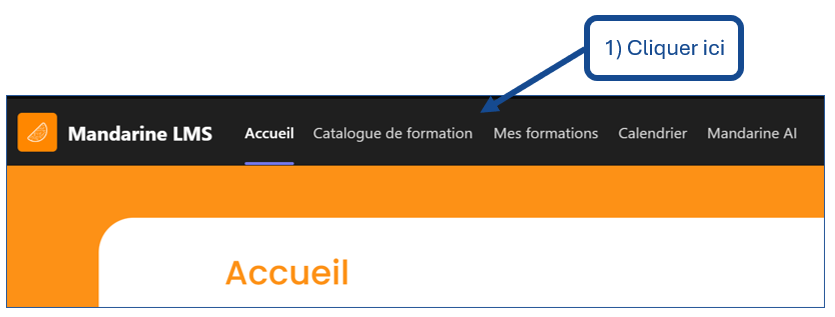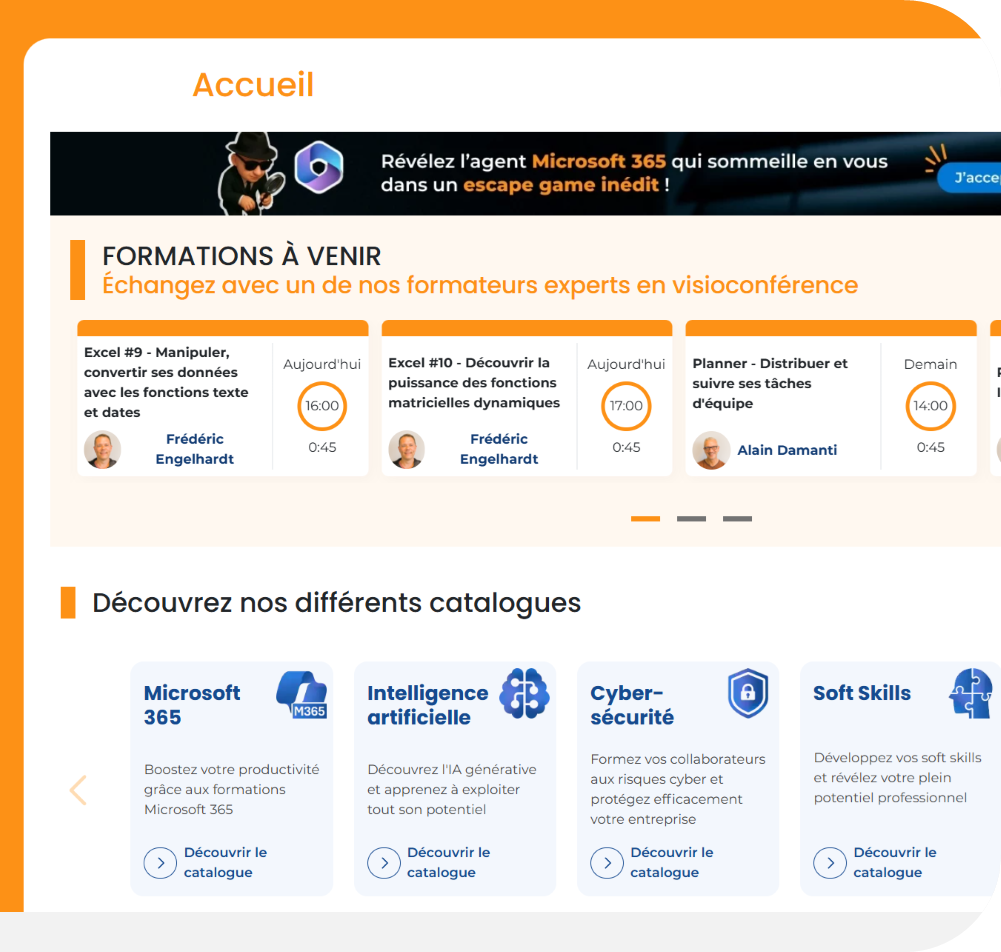Téléchargement de l’application #
Installation de l’application #
1- Depuis l’interface de votre application Microsoft Teams. #
- En bas du menu de navigation à gauche, cliquer sur le bouton « Applications »
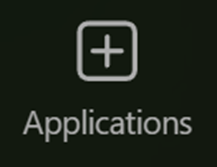
- Le menu entouré en orange ci-contre devrait apparaitre, vous pouvez cliquer sur le bouton en bas « Gérer vos applications »
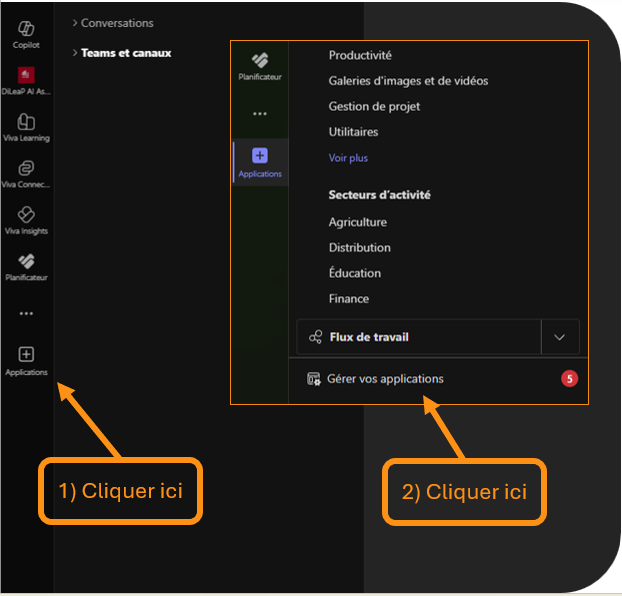
Point d’attention :
- L’administrateur du contrat Microsoft 365 de votre organisation peut avoir limité l’accès à ce menu.
- Il faudra dans ce cas vous rapprocher de l’équipe informatique.
2- Depuis l’interface « Gérer vos applications » #
- En bas du menu de navigation à gauche, cliquer sur le bouton « Applications »
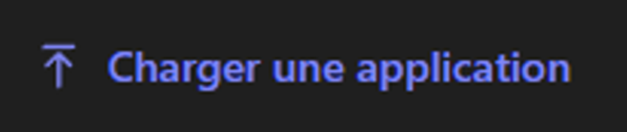
- Une pop-up s’affiche avec 3 modalités de chargement s’affiche
Point d’attention :
- L’administrateur du contrat Microsoft 365 de votre organisation peut avoir limité l’accès à ce menu.
- Il faudra dans ce cas vous rapprocher de l’équipe informatique.
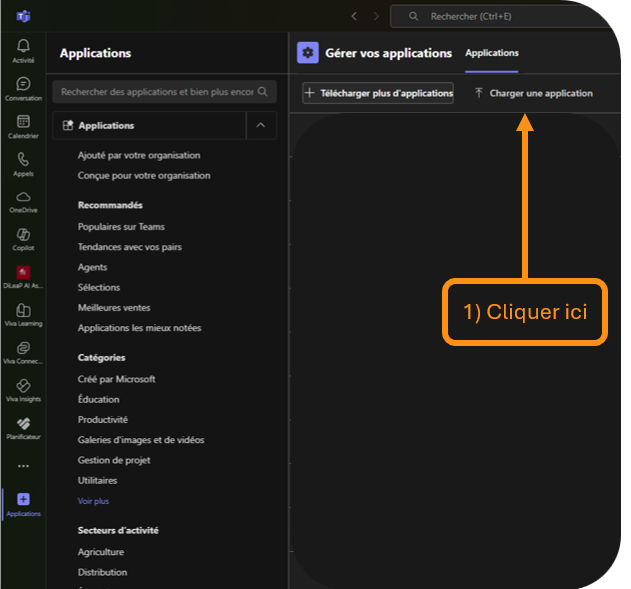
- Choisir « Charger une application personnalisée »
- L’application vous invite à récupérer le fichier « Zip », téléchargé précédemment.
- Une fois sélectionné, cliquer sur « Ouvrir »
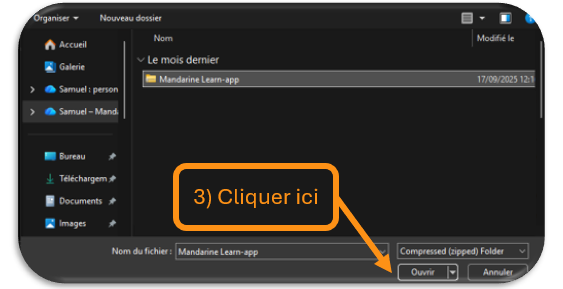
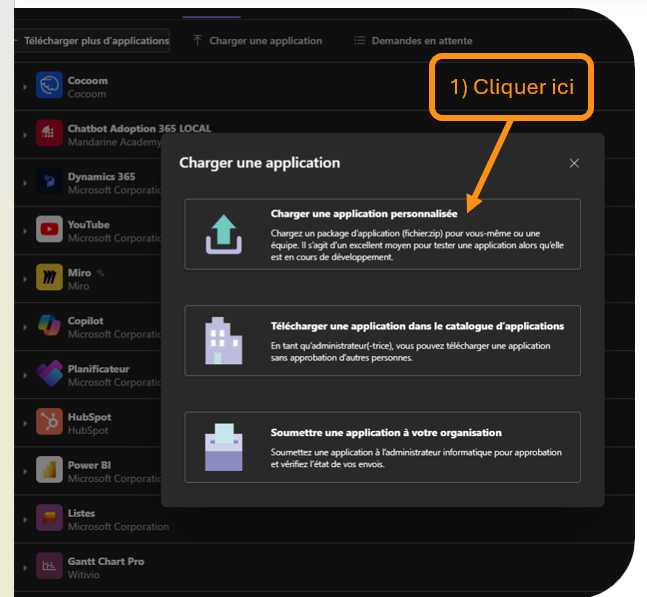
Toujours depuis l’interface « Gérer vos applications »
- Une fois l’application retrouvée, cliquer sur le bouton « Ajouter »
- Une fois l’ajout validé, le message suivant s’affiche. Cliquer sur « Ouvrir » pour afficher l’application
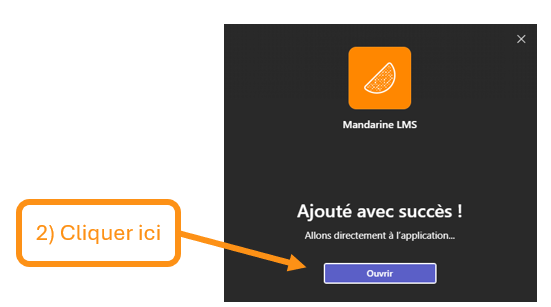
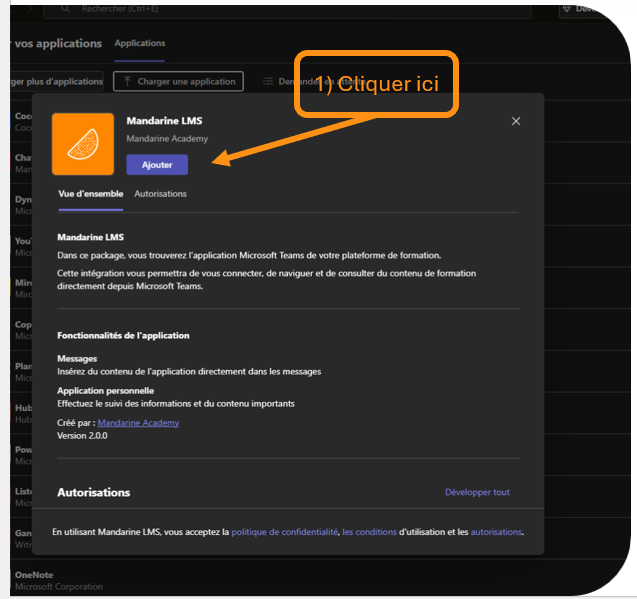
Ouvrir l’application #
1- Depuis l’interface de votre application Microsoft Teams #
- Depuis l’application Microsoft Teams, vous retrouverez en bas à gauche l’icône suivante :
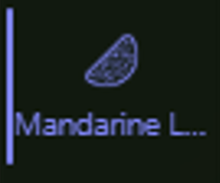
- Si elle n’apparait pas, l’icône pourra être retrouvée grâce aux « … » en bas à gauche du menu.
- L’application sera visible et sélectionnable
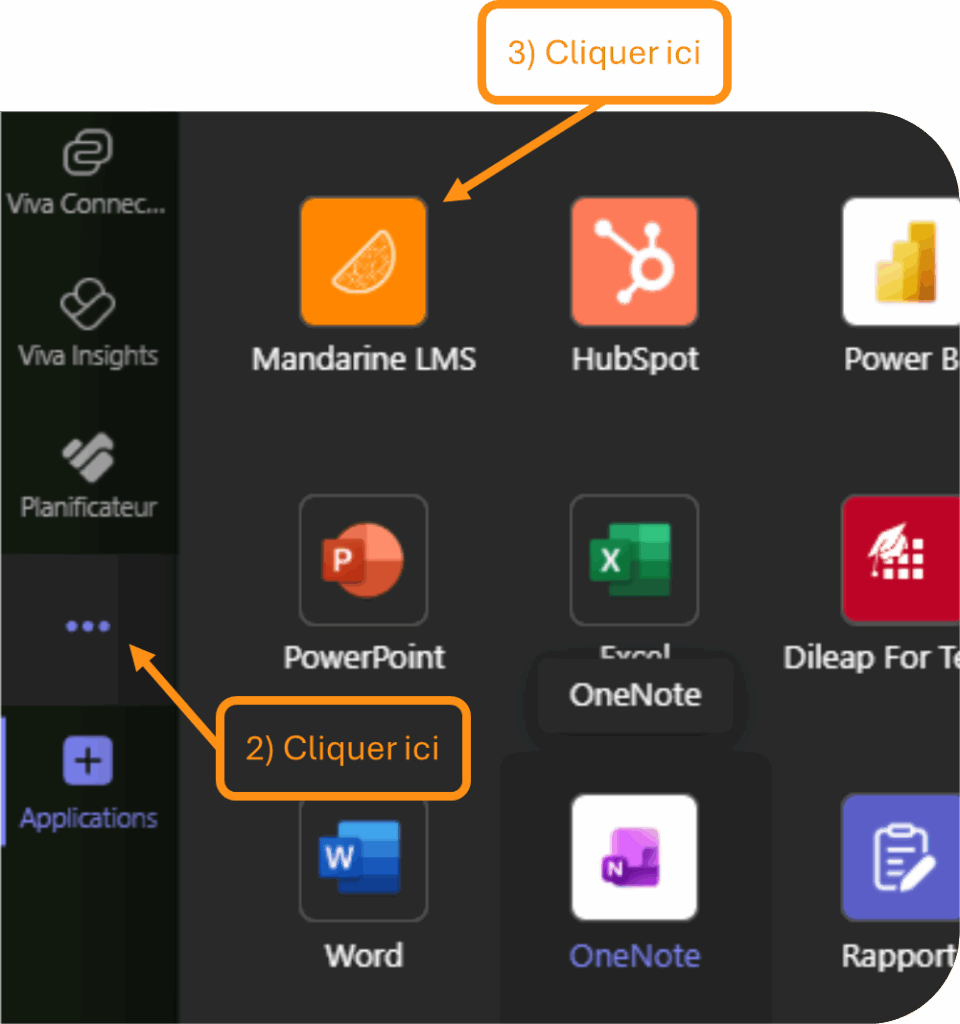
Point d’attention :
- L’administrateur du contrat Microsoft 365 de votre organisation peut avoir une approbation à valider avant l’utilisation de l’application.
- Il faudra dans ce cas vous rapprocher de l’équipe informatique.
Se connecter à l’application #
Depuis l’interface de votre application Microsoft Teams #
- Pour accéder au contenu du portail de formation depuis Microsoft Teams, la connexion sera nécessaire
- A la première connexion, il est possible qu’une saisie de login/mot de passe soit demandé: il s’agit de l’authentification par votre compte Microsoft 365 (messagerie).
- Un bandeau vous confirmera la bonne connexion via votre compte

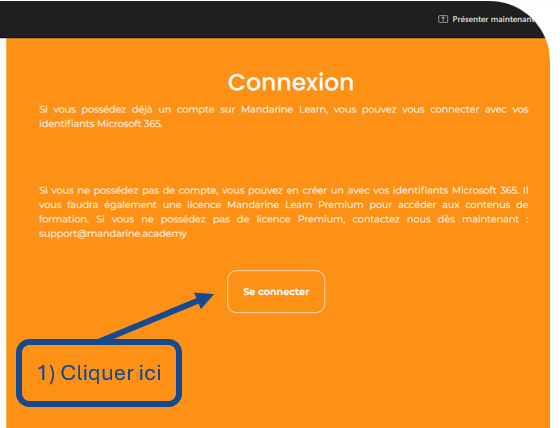
Naviguer dans l’application #
Depuis l’interface de votre application Microsoft Teams #
- Vous pouvez désormais naviguer dans l’interface de l’application Mandarine Academy depuis Microsoft Teams.
- Le menu de navigation se trouve en haut de l’interface